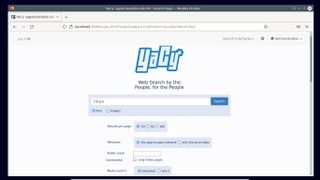Google gibi ana akım arama motorları yaptıkları işte oldukça iyidir, ancak birçok kişi gizlilik endişeleri nedeniyle bunları kullanmamayı tercih eder . Ayrıca, içerik oluşturucunun arama motoru optimizasyonu (SEO) için en iyi uygulamaları takip etmemesi nedeniyle içeriğin gözden düşmesinden endişe duyanlar da var .
Açık kaynaklı bir dağıtılmış arama motoru olan YaCy (opens in new tab) , ana akım emsalleri gibi çalışır, ancak bunların hiçbir hastalığından muzdarip değildir. YaCy, eşler arası (P2P) bir ağ kullanır, bu nedenle arama motorunun bir örneğini çalıştıran her kullanıcı, interneti dizine ekleme çabasına katılır. Dizin, tüm YaCy kullanıcıları arasında dağıtılır ve yedeklidir.
Gizlilik kimlik bilgilerini daha da güçlendirmek için YaCy, kimsenin kimin hangi kelimeleri aradığını söyleyememesini sağlayarak, özünde tüm aramaları işlevsel olarak anonim hale getirir.
YaCy yalnızca herkese açık, parola korumalı olmayan sayfaları dizine ekler. Ayrıca, web siteniz için bir arama motoru olarak kullanabilir veya intranette, ağınız dışındaki hiç kimsenin erişememesini sağlayan sayfaları dizine eklemek için kullanabilirsiniz.

Kurulum
YaCy, Java ile yazılmıştır ve Windows , macOS ve Linux üzerinde çalışır . Arama motorları karmaşık canavarlardır, ancak YaCy'nin dağıtılmış doğası sayesinde, hızlı bir makineye veya bir YaCy istemcisini çalıştırmak için çok fazla alana ihtiyacınız yoktur.
Kurulum oldukça basittir. Başlamadan önce, makinede Java'nın kurulu olduğundan emin olun. Windows ve macOS kullanıcıları önceden oluşturulmuş ikili dosyaları Adoptium'dan edinebilir (yeni sekmede açılır) , Linux kullanıcıları ise resmi depolarından alabilir.
Örneğin, Debian kullanıcıları sudo apt install default-jdk kullanabilirken, Fedora kullanıcıları sudo dnf install <openjdk-package-name> ile en son sürümü yüklemeden önce sudo dnf search openjdk ile mevcut sürümleri arayabilir .
Java'yı yükledikten sonra, platformunuz için YaCy yürütülebilir dosyasını (yeni sekmede açılır) indirin ve ayıklayın. Örneğin, sudo tar --extract --file yacy_*z --directory /opt -v komutu , yükleyiciyi Linux'ta /opt dizini altına çıkarır. Şimdi çıkartılan dizine geçin ve YaCy'yi başlatın:
# cd /opt/yacy
# ./startYACY.sh
YaCy artık bilgisayarınızda 8090 numaralı bağlantı noktasında çalışıyor. Bir web tarayıcısı çalıştırın ve YaCy örneğine erişmek için http://localhost:8090 adresine gidin. Artık tıpkı normal bir arama motoru kullanıyormuş gibi internette arama yapabilirsiniz.

internette gezin
YaCy arama motoruyla pasif olarak arama yapmaktan çok daha fazlasını yapabilirsiniz. Örneğin, P2P endeksleme kullanıcı odaklı olduğundan, YaCy'den herhangi bir web sitesini taramasını isteyebilirsiniz.
Arama motorunuzun gelişmiş yönetim kontrollerine erişmek için sağ üst köşedeki Yönetim düğmesine tıklayın. Bu, diğer şeylerin yanı sıra YaCy bulut sunucunuzun ağdaki diğer YaCy istemcileriyle nasıl etkileşime girdiğini ayarlamanıza izin veren yönetici panelini getirir.
Manuel bir web taraması başlatmak için, İlk Adımlar menüsü altındaki Web Sayfalarını Yükle, Paletli seçeneğine gidin . Sağlanan alana URL'yi girin ve Yeni Taramayı Başlat'a basın . Crawler çalışmaya başladıkça, crawl ile ilgili her türlü istatistiği göstermeye başlayacak ve aşağı kaydırarak kaydırılan web sitesinin yapısını grafiksel olarak inceleyebilirsiniz.
Taramayı başlattıktan sonra, kaç sayfanın dizine eklendiğini ve bunların adı ve giden bağlantı sayısı gibi diğer ayrıntıları görüntülemek için İzleme > Dizin Tarayıcı'ya gidin.

Şimdilik, varsayılan seçenekle devam edebilir ve YaCy'ye alıştığınızda tarayıcıyı sınırlamak gibi diğer seçenekleri keşfedebilirsiniz. Arama motoru aynı anda birden çok tarama çalıştırabilir ve bunları İlk Adımlar bölümünden seri olarak başlatabilir veya aynı anda birden çok web sitesini taramak için Üretim > Gelişmiş Tarayıcı'ya gidebilirsiniz .
Tarama işi başladığında, YaCy girdiğiniz URL'leri dizine ekler ve dizini yerel makinenizde depolar. Dizininizin tüm dünyadaki YaCy kullanıcıları tarafından kullanılabilir olduğundan emin olmak için YaCy'nin P2P ağına katılmanız gerekir.
Bunun için yönlendiricinizin güvenlik duvarında 8090 numaralı bağlantı noktasını açmalısınız. Yönlendiricinizin yönetim sayfasında oturum açın ve güvenlik duvarını veya bağlantı noktası iletmeyi kontrol eden bir yapılandırma paneli arayın .

Yönlendiricinizin güvenlik duvarı için tercihleri bulduğunuzda, 8090 numaralı bağlantı noktasını beyaz listeye ekleyin. Yönlendiriciniz port yönlendirme yapıyorsa, gelen trafiği aynı portu kullanarak bilgisayarınızın IP adresine iletmelisiniz.
YaCy ağına katıldıktan sonra, Advanced Crawler altında Uzak indeksleme yap seçeneğini açıp kapatabilirsiniz . Bu, istemcinizin dizine aldığı URL'leri yayınlamasını sağlar ve ağdaki istekleri kabul etmeyi seçen diğer istemciler, taramayı gerçekleştirmenize yardımcı olabilir.
Kendi Google'ınız
Web'de arama yapmak yerine, kendi verileriniz arasında arama yapmak veya kurumsal intranetinizdeki yerel dosya paylaşımları için bir arama sistemi uygulamak için YaCy'yi kullanabilirsiniz.
Bunun için YaCy'yi dahili indeksleyici olarak çalıştırmanız gerekecek. Bu modlarda, paylaşılan dosyaları bulmak için yalnızca yerel ağınızdaki kişiler kişiselleştirilmiş YaCy örneğinizi kullanabilir ve verilerin hiçbiri ağınız dışındaki kullanıcılarla paylaşılmaz.

Yönetim > İlk adımlar > Kullanım Örneği ve Hesabı bölümüne gidin . Burada YaCy'nin arayüzünün dili gibi temel ayrıntıları belirleyebilirsiniz.
YaCy örneğinizin davranışını da buradan değiştirebileceksiniz. Varsayılan seçenek, web'i taramaya ve dizine eklemeye yardımcı olması için istemcinizi YaCy'nin küresel P2P ağının bir parçası olarak kullanmaktır.
Kendi web siteniz için bir arama portalı oluşturmak için Kendi web sayfalarınız için portal ara seçeneğini seçmeniz gerekir . Ardından aşağı kaydırın ve Yapılandırmayı Ayarla düğmesine basın. Ardından, arama aracınız aracılığıyla kullanılabilecek içeriği oluşturmak için etki alanınızı taramanız gerekir.
Aramayı web sitenize entegre etmek için sol taraftaki sütunu aşağı kaydırarak Arama Portalı Entegrasyonu bölümüne gidin. YaCy'nin görünümünü web sitenize harmanlamak için kurumsal markanızla özelleştirebileceğiniz Portal Yapılandırma sayfasına yönlendirilirsiniz . İşiniz bittiğinde, Arama Sayfasını Değiştir düğmesine basın. Artık, YaCy destekli özelleştirilmiş aramayı web sitenize entegre etmek için oluşturulan iframe kod parçacıklarının herhangi birini kullanabilirsiniz.
Benzer şekilde, yerel ağı indekslemek için YaCy'yi kullanmak için, İlk Adımlar bölümündeki üçüncü seçeneği seçmeniz gerekecektir . Daha sonra intranetinizi taramak için Advanced Crawler'ı kullanabilirsiniz .

Çözüm
YaCy ile yapabileceğiniz daha çok şey var. Proje, arama motorunun tüm özelliklerini kapsayacak kadar yeterli belge sunmuyor. Bununla birlikte, proje oldukça sezgiseldir ve arayüzü, doğru seçeneği değiştirmenize yardımcı olacak kadar ayrıntılıdır.
Her şey düşünüldüğünde, kullanıcıların web sitenizde veya özel olarak intranetinizde içerik aramasına yardımcı olmak için kullanabileceğiniz tarafsız, reklamsız, gizliliğe saygılı, anonim bir web arama motoru isteyen kullanıcılar için YaCy en iyi seçeneklerden biridir.